Как автоматично да изпразним кошчето на Windows 11?
Когато изтриете файл в Windows, той не е изчезнал завинаги. Отива в кошчето. Това е удобно за възстановяване на файлове, които не сте искали да изтриете. Въпреки това, файловете в кошчето продължават да заемат място, докато не изпразните кошчето.
Microsoft добави помощна програма към Windows 11, наречена Storage Sense , което прави управлението на вашето пространство за съхранение много по-лесно. И включва управление на кошчето.
Ето как автоматично да накарате Windows 11 да изчисти кошчето по график, така че не е нужно да мислите за това.
Кликнете на клавишната комбинация Windows+i и изберете Настройки.
След което Място за съхранение
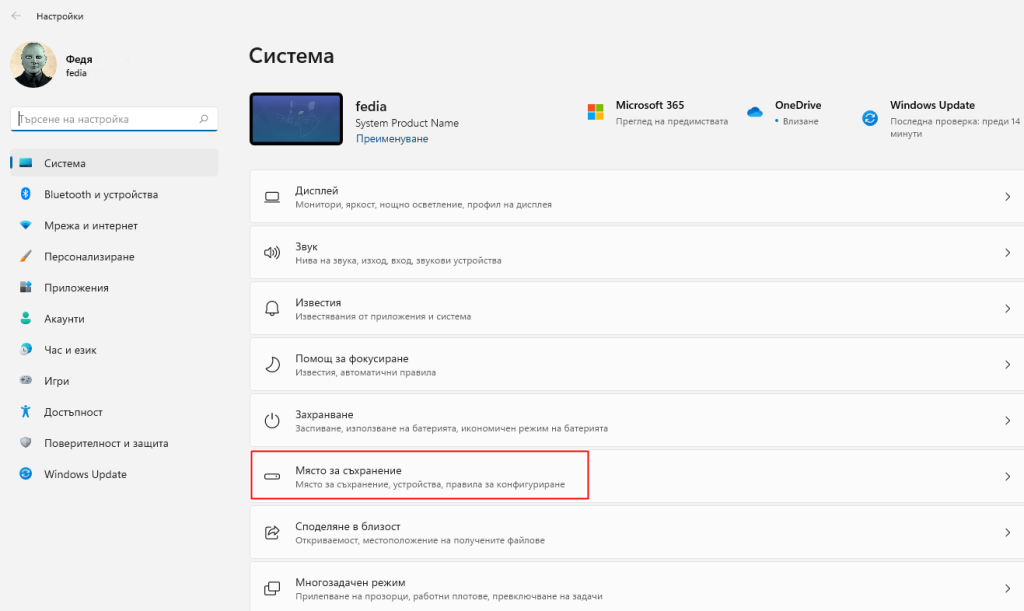
Кликнете върху Индикатор на място за съхранение
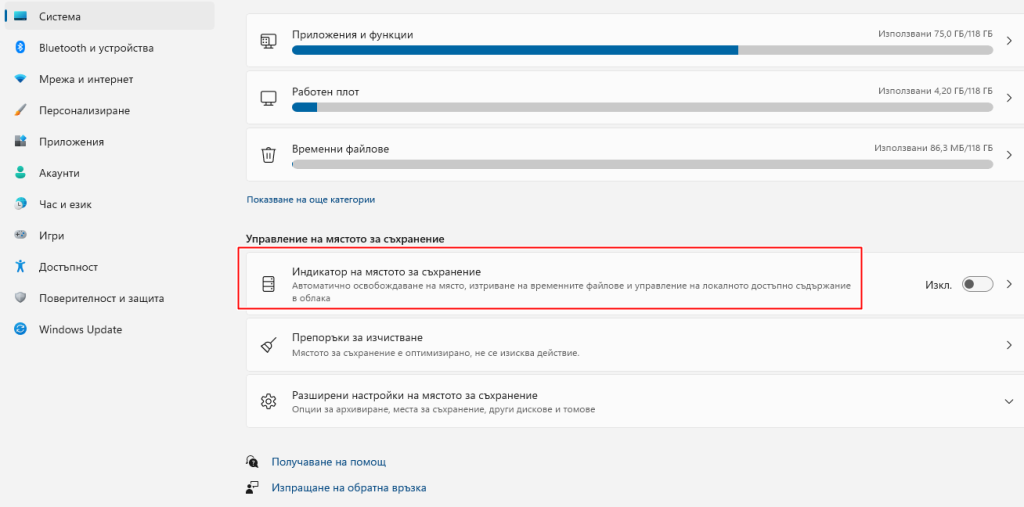
После кликнете върху бутона на плъзгача Автоматично почистване на потребителското съдържание, за да включите Storage Sense.
Под Изтриване на файлове от моето кошче , ако са били там , изберете брой дни (1, 14, 20 или 60) от падащия списък. Windows ще изтрие за постоянно файлове в кошчето, които са по-стари от избрания от вас брой дни.
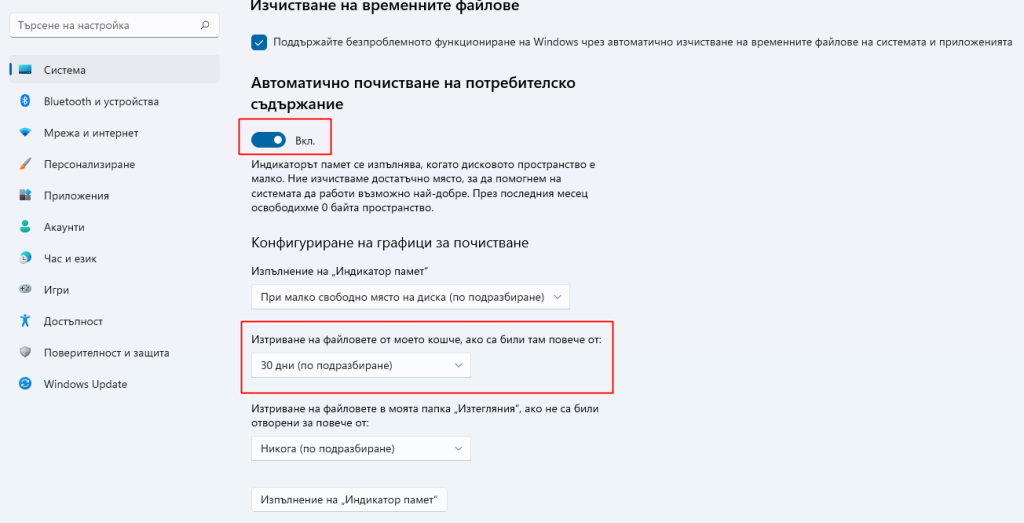
Това е полезна функция, която помага да поддържате дисковото си пространство под контрол, без да мислите за това. Не забравяйте обаче, че след като даден файл се изпразни от кошчето, той го няма

